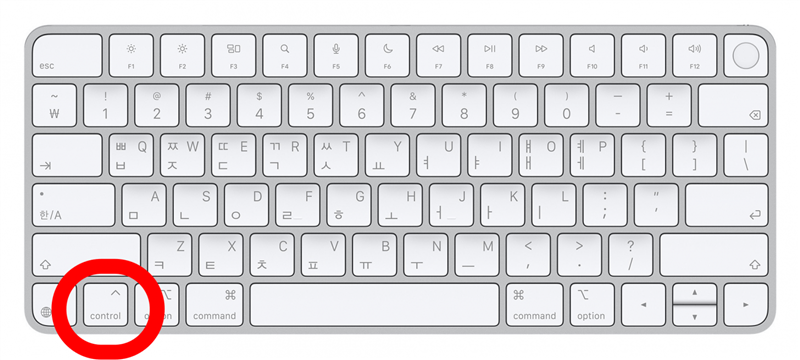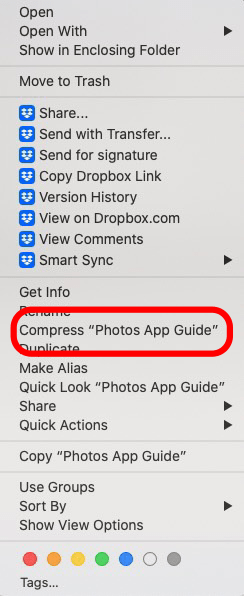Cum reduc dimensiunea unui fișier pe un Mac? Nu trebuie să plătiți pentru un compresor de fișiere pentru a crea un fișier zip sau un dosar zip. Vă vom arăta cum să comprimați un fișier (sau dosar) în trei pași simpli! Vom acoperi, de asemenea, cum să dezarhivați fișiere pe un Mac.
Cum să creați un fișier zip și un dosar zip pe Mac
Iată cum să creați un fișier zip pe un Mac. Atunci când comprimați un dosar sau un fișier, facilitați trimiterea prin e-mail sau trimiterea unui fișier sau micșorarea unui PDF. Pentru mai multe tutoriale excelente despre cum să economisiți spațiu de stocare și să partajați fișiere pe un Mac, consultați gratuitSfatul zilei. De asemenea, este posibil să doriți să învățați [cum să comprimați fișiere pe un iPhone sau iPad] (https://www.iphonelife.com/content/how-to-send-large-files-your-iphone-or-ipad). Acum, să învățăm cum să facem un fișier mai mic pe un Mac.
 Descoperiți funcțiile ascunse ale iPhone-ului Obțineți un sfat zilnic (cu capturi de ecran și instrucțiuni clare), astfel încât să vă puteți stăpâni iPhone-ul în doar un minut pe zi.
Descoperiți funcțiile ascunse ale iPhone-ului Obțineți un sfat zilnic (cu capturi de ecran și instrucțiuni clare), astfel încât să vă puteți stăpâni iPhone-ul în doar un minut pe zi.
Realizarea unui fișier zip este una dintre multele ocazii în care puteți utiliza comenzile rapide de la tastatura Mac. De data aceasta, veți utiliza prescurtarea Control-click.
- Localizați fișierul sau folderul pe care doriți să îl comprimați în Finder.
- Faceți clic dreapta sau Control-clic pe fișierul sau folderul pe care doriți să îl comprimați (apăsați Control, apoi faceți clic pe fișier cu mouse-ul sau trackpad-ul).

- Faceți clic pe Compress sau Compress X Items în meniul de comenzi rapide.

Dacă ați creat un fișier zip, acesta va păstra numele original al fișierului și va adăuga .zip. Dacă comprimați mai mult de un element într-un dosar zip, fișierul se numește Archive. zip.
Cum să dezarhivați fișiere pe un Mac (Decomprimați un fișier Zip)
Dacă v-ați întrebat cum să dezarhivați fișiere pe un Mac, este foarte ușor! Tot ce trebuie să faceți este să faceți dublu clic pe fișierul .zip sau pe fișierul Archive.zip.
Dacă vi s-a părut util acest sfat, poate doriți să aflați și cum să sincronizați un Mac cu iPhone.